获取win7旗舰版文件夹管理员权限技巧
时间:2019-01-30 14:49:16来源:装机助理重装系统www.zhuangjizhuli.com作者:由管理员整理分享
操作win7系统想必很多用户都遇到这样一个问题,当你要对某些文件夹进行删除或修改时,系统就提示没有操作的权限,需要取得当前账户管理员权限才能执行此项操作,面对这样的问题的确很是无奈,那么如何获取win7文件夹管理器权限呢?下面来看看电脑系统安装教程给大家带来的详细图文设置方法。
获取win7旗舰版文件夹管理员权限技巧
步骤一:选定所需操作的文件夹(或者文件),右键选择【属性】,如下图所示。
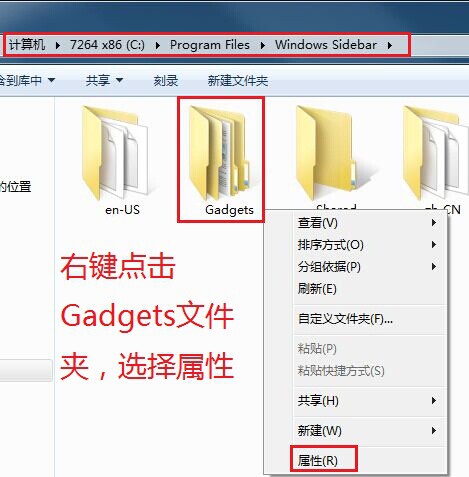
步骤二:选择属性窗口之中的【安全】,点击【高级】,如下图所示。
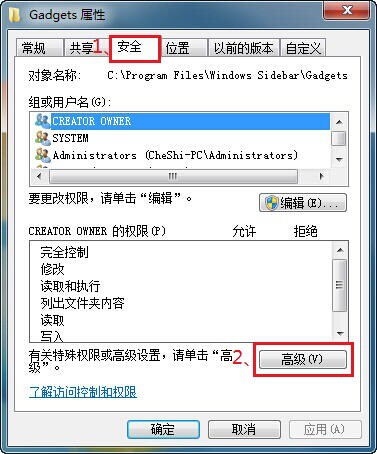
步骤三:在高级设置窗口中,选择【所有者】,点击【编辑】,【确定】该操作,如下图所示。
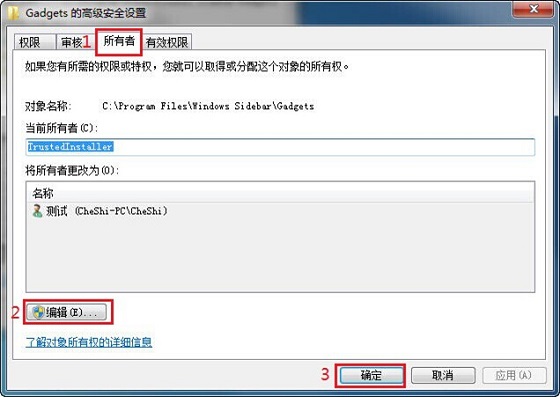
步骤四:选择所有者,【替换子容器和对象的所有者】,如下图所示。

步骤五:选择当前所有者,并【确定】操作,如下图所示。
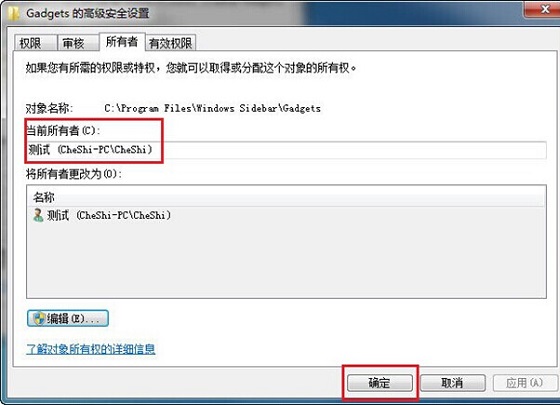
步骤六:返回属性窗口,选择【编辑】,在弹出的窗口内选择【添加】,如下图所示。
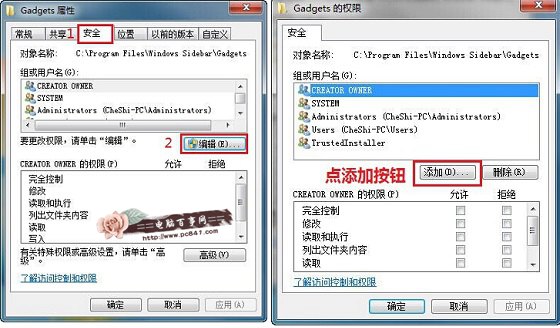
步骤七:选择用户或组的窗口,选择【高级】,如下图所示。
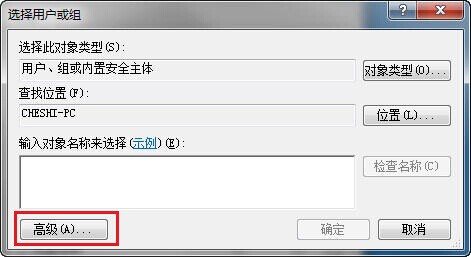
步骤八:【立即查找】找到所有用户,选择当前用户。
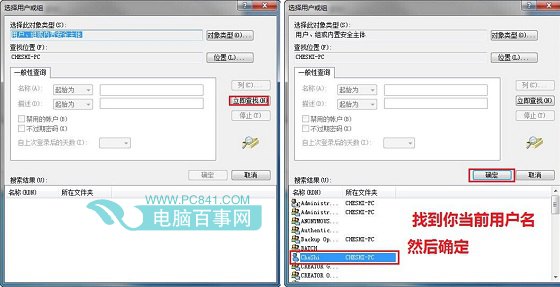
步骤九:修改权限,允许【完全控制】、【修改】等,如下图所示:
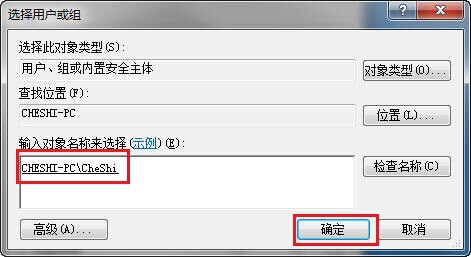
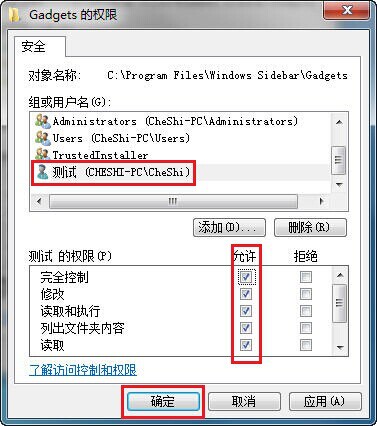
步骤十:选择【高级】设置。
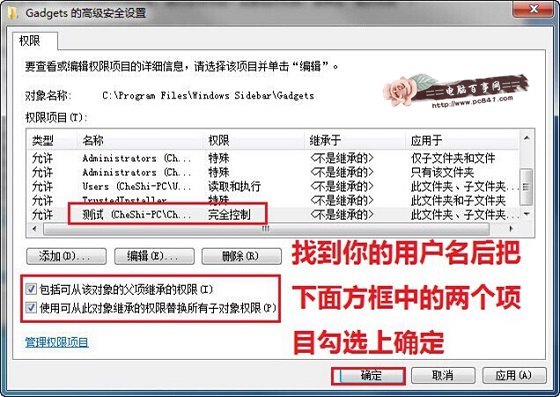
步骤十一:选择【权限】设置,【更改权限】,找到用户名,勾选下面两个项目,具体操作如下。
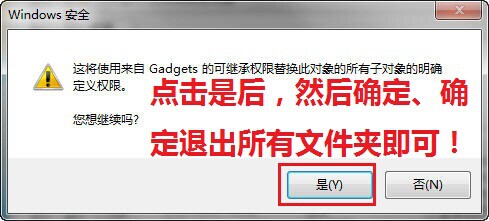
微软对这方面权限限制,可以看出对这方面的安全性由于很大的提高,如果用户在操作中也遇到权限问题的话,那么可以试试以上的设置步骤去操作。
